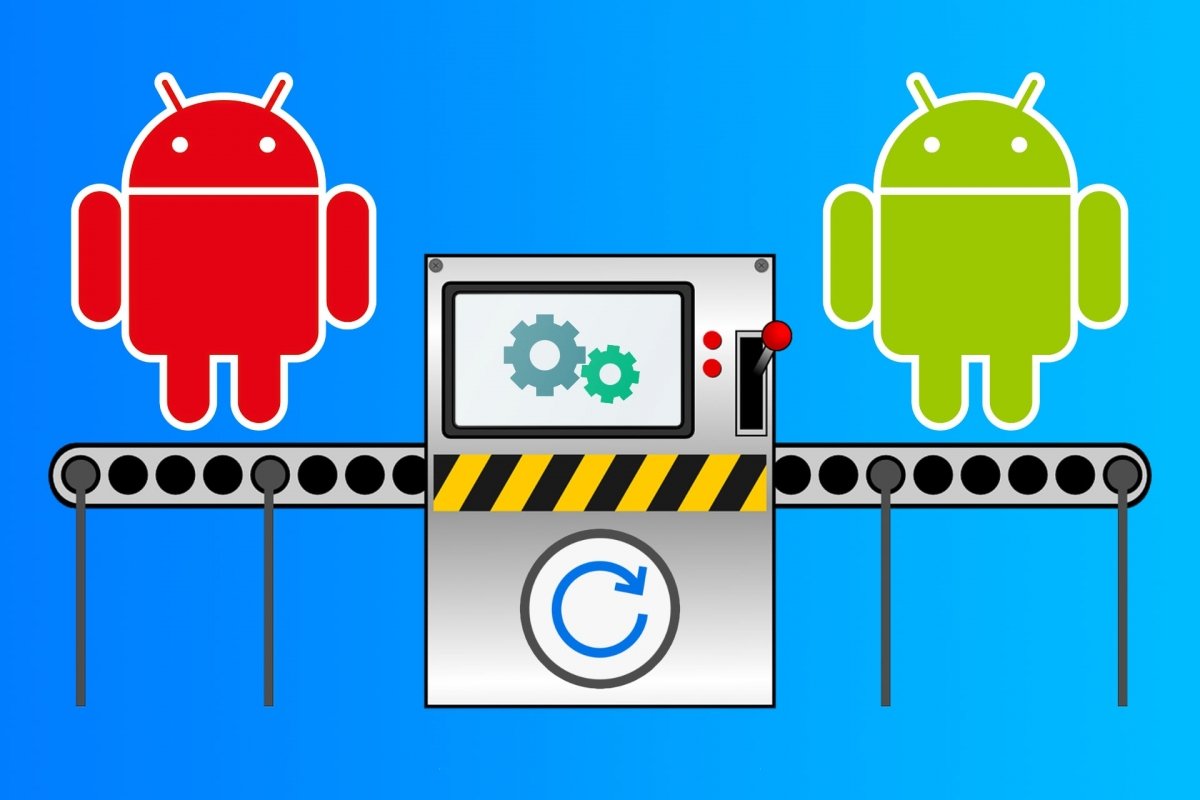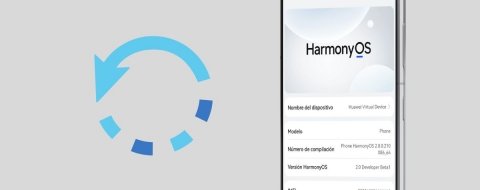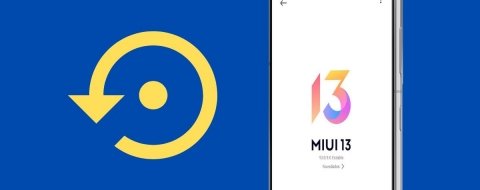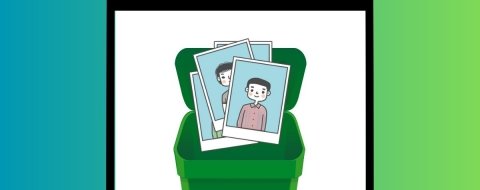El paso del tiempo y el uso que le damos hace que un dispositivo Android muestre señales de agotamiento. Funciona más lento, da más errores, hay aplicaciones a las que les cuesta arrancar… No es algo que suceda de un día para otro. Es un deterioro progresivo que nos puede ocurrir a todos. Pero tiene una solución.
Si tu móvil Android no es el que era cuando lo compraste, la solución definitiva es formatear ese dispositivo. O como también se suele decir, restablecer los datos de fábrica. No es algo que debas hacer cada día pero sí arregla la mayoría de problemas de rendimiento de un móvil Android.
Y consiste básicamente en borrar todo lo que contiene tu teléfono en su memoria y volver a instalar Android. Como el primer día que lo encendiste. Un proceso que hará automáticamente tu dispositivo móvil cuando actives esta acción. Veamos cómo se hace dependiendo de tu marca de teléfono.
Cómo formatear un móvil con Android puro o de stock
Como hemos visto antes, formatear un móvil con Android consiste en borrar todo su contenido: fotos, vídeos, conversaciones, documentos... Así que antes de nada, conviene hacer tres cosas. Tal y como recomienda la Ayuda oficial de Android.
- Recuerda el nombre de usuario y la contraseña de tu cuenta de Google.
- Haz una copia de seguridad de tus datos en tu cuenta de Google.
- Enchufa tu móvil a la corriente y conéctalo a internet.
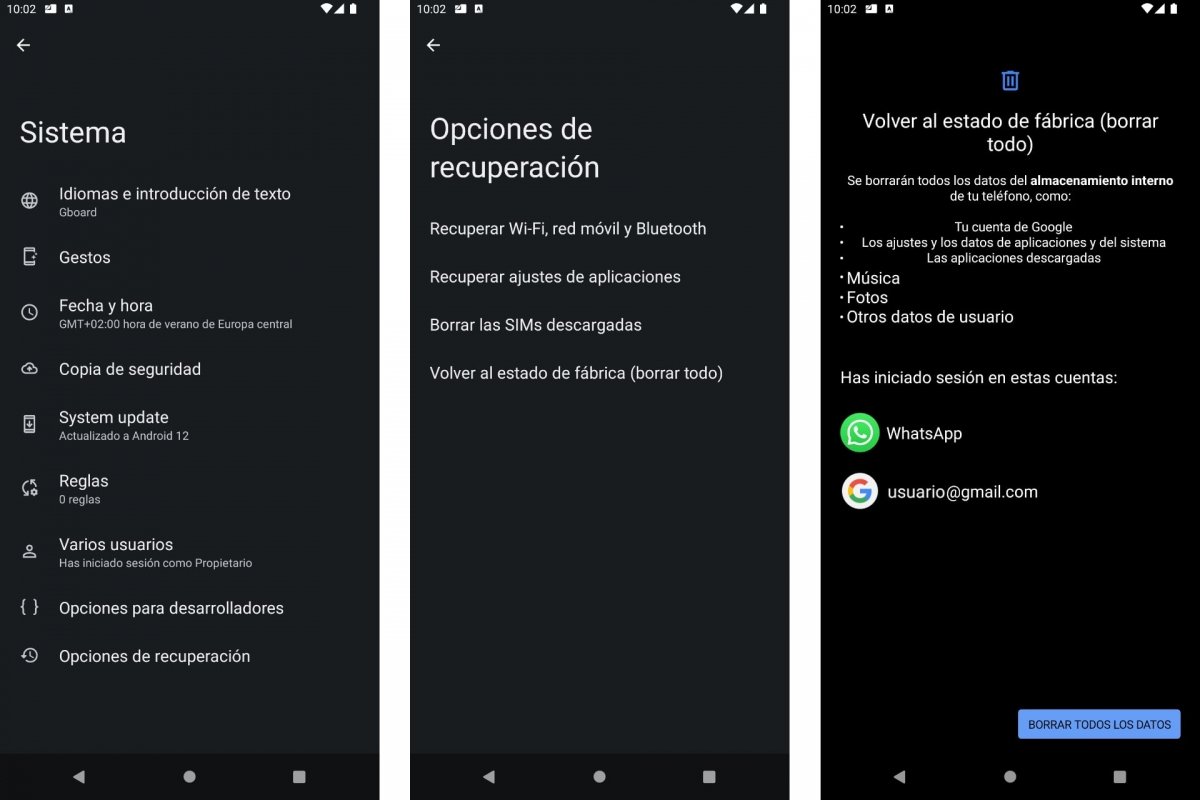 Formatear un móvil con Android puro
Formatear un móvil con Android puro
Y, a partir de aquí, para formatear tu móvil Android:
- Abre Ajustes de Android.
- Entra en Sistema.
- Ve a Opciones de recuperación.
- Pulsa en Volver al estado de fábrica (borrar todo).
- Un mensaje resumirá todo lo que se va a borrar.
- Confirma que quieres formatear tu móvil pulsando en el botón Borrar todos los datos.
El proceso requiere tiempo, así que ten paciencia. Por eso es recomendable enchufar el móvil a la corriente antes de empezar a formatear. Ten en cuenta que Android tiene que borrar todo el contenido de su memoria y volver a descargar e instalar la última versión de Android disponible. Al terminar, verás que tu teléfono se inicia como el primer día.
Cómo formatear un móvil Samsung desde los Ajustes
Si quieres formatear un móvil Samsung, el proceso es similar al que hemos visto antes. Simplemente cambia la manera de llamarlo. Google dice “Volver al estado de fábrica” mientras que Samsung indica “restablecer valores de fábrica”.
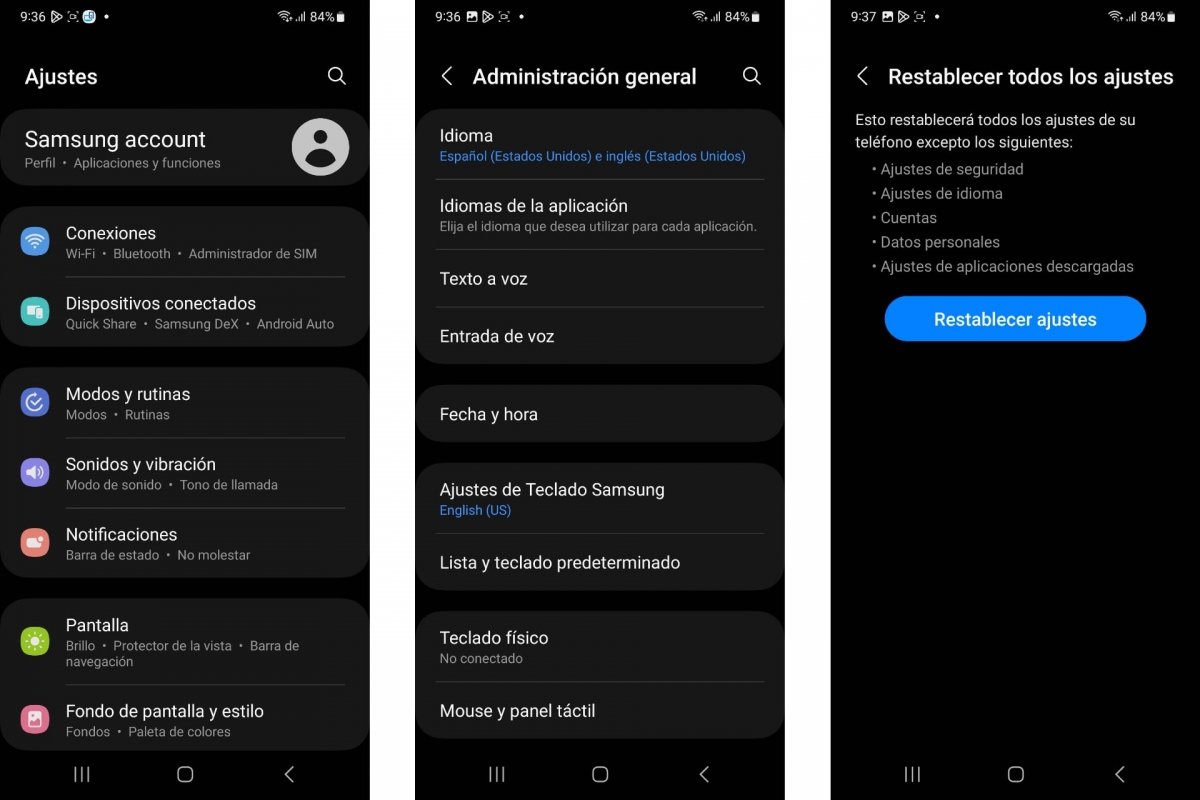 Formatear un móvil Samsung
Formatear un móvil Samsung
- Abre Ajustes de Android.
- Ve a Administración general.
- Pulsa en Restablecer.
- Elige la opción Restablecer valores de fábrica.
- Confirma tu decisión pulsando en el botón Restablecer.
Como vimos antes, este proceso lleva su tiempo. De ahí que sea mejor enchufar tu Samsung a la corriente antes de restablecerlo. Al finalizar, el terminal se iniciará como el primer día que lo encendiste.
Si no quieres ser tan drástico y borrar todo el contenido del teléfono, hay una solución intermedia. Cuando vayas a Ajustes > Administración general > Restablecer, elige la opción Restablecer todos los ajustes. Sirve para arreglar problemas de funcionamiento de tu Samsung pero, en vez de borrarlo todo, “restablece los ajustes del teléfono” y de las aplicaciones a su configuración inicial.
Cómo formatear un móvil Xiaomi desde los Ajustes
Por descontado, un móvil Xiaomi también ofrece la posibilidad de restablecer el teléfono de fábrica. Simplemente, los pasos a seguir cambian entre fabricantes y modelos de dispositivo. Veamos cómo formatear un Xiaomi.
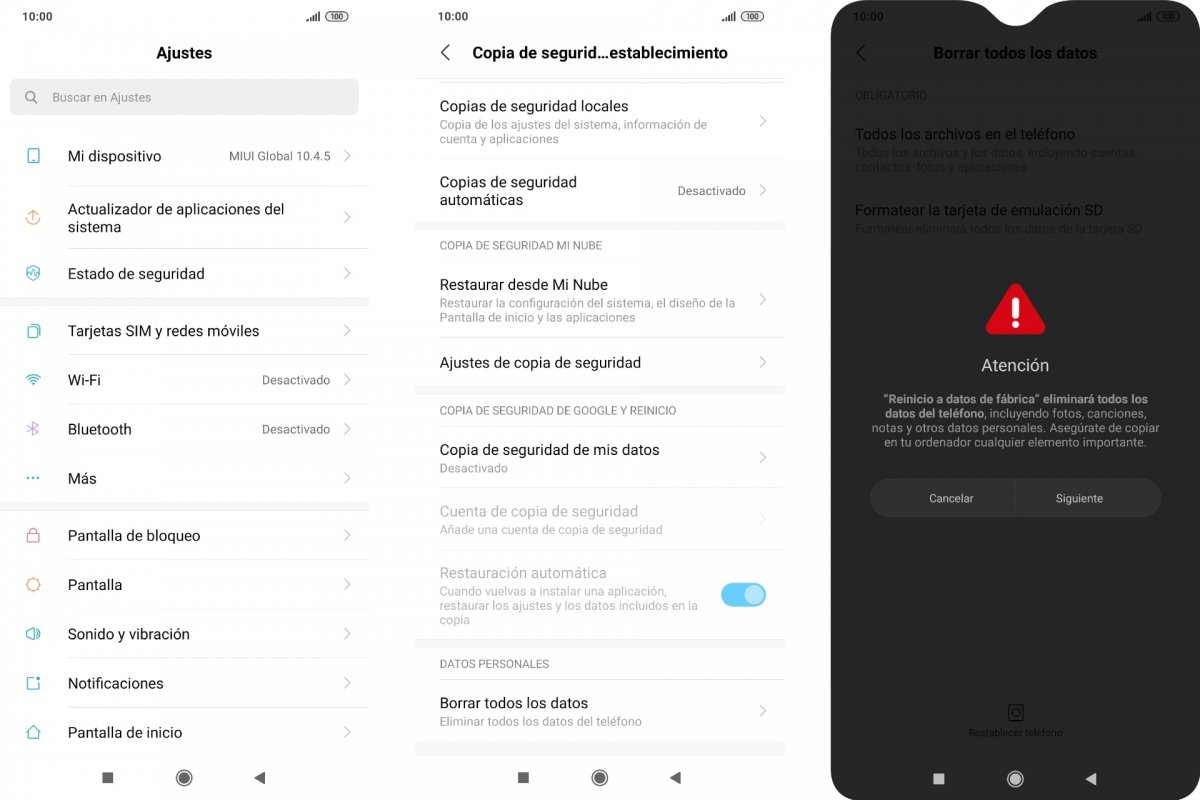 Formatear un móvil Xiaomi
Formatear un móvil Xiaomi
- Entra en Ajustes.
- Ve a Mi dispositivo.
- Pulsa en Copia de seguridad y restablecimiento.
- Ahora elige la opción Borrar todos los datos.
- Para confirmar la acción, presiona el botón Restablecer teléfono.
- Confirma de nuevo pulsando en Siguiente tras leer el mensaje de advertencia.
- Vuelve a confirmar presionando Ok.
Verás el proceso en pantalla, que puede demorarse unos minutos. Cuando todo termine, se encenderá la pantalla de tu móvil Xiaomi y verás el asistente de configuración que se abre la primera vez que enciendes el teléfono.
Cómo formatear un móvil Huawei desde los Ajustes
Para formatear un móvil Huawei, tendrás que acudir a las opciones de Restablecer o Restablecimiento del teléfono. Hay dos opciones de formateo disponibles. La primera, “todos los ajustes”, no elimina los datos de tu teléfono pero sí los ajustes de Android y de las aplicaciones. Y la segunda opción, “restablecer los ajustes de fábrica”, borra todo y devuelve el dispositivo Huawei a su estado inicial.
Para formatear un móvil Huawei:
- Ve a Ajustes de Android.
- Entra en Sistema y actualizaciones.
- Pulsa en Restablecimiento.
- Elige entre Restablecer todos los ajustes o Restablecer teléfono.
Si eliges la primera opción, no hace falta hacer una copia de seguridad previa. Si eliges Restablecer teléfono sí deberías hacer una copia de seguridad antes de formatear tu Huawei, ya que se borrarán todos los datos del dispositivo.
Cómo formatear y borrar un móvil Android que no se enciende
Los pasos anteriores te servirán si tu móvil Android se enciende con normalidad. Pero puede suceder que su funcionamiento se haya deteriorado tanto que no responda a tus gestos, pulsaciones o a los botones mismos.
Como último recurso, puedes probar a iniciar tu Android en modo recuperación o recovery mode. Una vez iniciado en ese modo, sólo tienes que seleccionar la opción wipe data / factory reset para formatear y borrar tu móvil Android. Se selecciona mediante los botones de volumen y se ejecuta la acción con el botón de encendido.
 Android en modo Recovery / VampishBowl vía Wikipedia
Android en modo Recovery / VampishBowl vía Wikipedia
Para iniciar tu móvil Android en modo recuperación, tendrá que estar apagado. Luego deberás que pulsar a la vez el botón de encendido y el botón de subir volumen. Según el fabricante de tu teléfono, deberás hacerlo una vez o durante unos segundos. También puede que debas pulsar el botón de encendido junto al de bajar volumen.
Si todo esto no funciona y tu móvil Android sigue sin encenderse, no te quedará otra que conectarlo a un PC para formatearlo desde ahí.
Cómo formatear un móvil Android desde un PC
Si tu móvil Android no se enciende ni responde a ninguna de las soluciones anteriores, deberás formatear tu dispositivo directamente desde un ordenador o PC. El proceso es un poco más complicado y requiere aplicaciones especializadas, pero siguiendo estos pasos lo lograrás. Recuerda que, como hemos visto antes, formatear un móvil borra todo su contenido.
Para formatear un móvil Android desde un PC:
- Descarga e instala FastBoot y ADB. Puedes hacerlo con Minimal ADB and Fastboot.
- Conecta el móvil Android al PC con un cable USB.
- Presiona los botones de encendido y volumen del teléfono para iniciarlo en modo fastboot.
- Abre las apps FastBoot y ADB.
- Si no pudiste iniciar el modo fastboot antes, ejecuta el comando adb reboot bootloader.
- Desde la consola de Windows, lanza el comando fastboot devices.
- Aparecerá una lista de caracteres seguidos de fastboot.
- Desde la misma consola, ejecuta el comando fastboot erase userdata.
- Si no funciona, prueba con el comando fastboot -w.
- Al terminar, deberás ejecutar el comando fastboot reboot.
- El móvil Android se reiniciará y podrás configurarlo como siempre.
Razones y ventajas de formatear un móvil Android
Como hemos visto, formatear un móvil Android no es algo que vayas a hacer constantemente. Es una solución drástica y de último recurso cuando tu teléfono deja de rendir como el primer día. Es decir, cuando va muy lento, las aplicaciones funcionan mal o no se abren, no puedes instalar nuevas apps o juegos, tarda mucho en iniciarse cuando lo reinicias, instalaste una app que ha dañado Android o se ha infectado, cambiaste algo en la configuración y no sabes qué ha salido mal…
También deberías formatear tu Android si lo has cambiado por otro y vas a guardarlo en un cajón. O si vas a dárselo a alguien o venderlo de segunda mano. Restaurándolo borrarás todo su contenido y evitarás que su nuevo propietario vea tus fotos o conversaciones privadas. En su lugar, el nuevo dueño lo encenderá y lo verá como si fuera nuevo de fábrica.
Formatear un móvil Android elimina todo su contenido e instala de nuevo el sistema operativo. Esto hace que tu teléfono vuelva a la vida como el día que lo compraste. De manera que podrás volver a configurarlo desde cero e instalar nuevas aplicaciones o juegos sin caer en los mismos errores que te llevaron a restablecer tu teléfono.